Um contrato é utilizado como um documento que contempla todos os produtos e regras de negócio que serão utilizados nas programações de entrega para uma obra.
Abra o menu ao lado esquerdo da tela e selecione "Contratos"
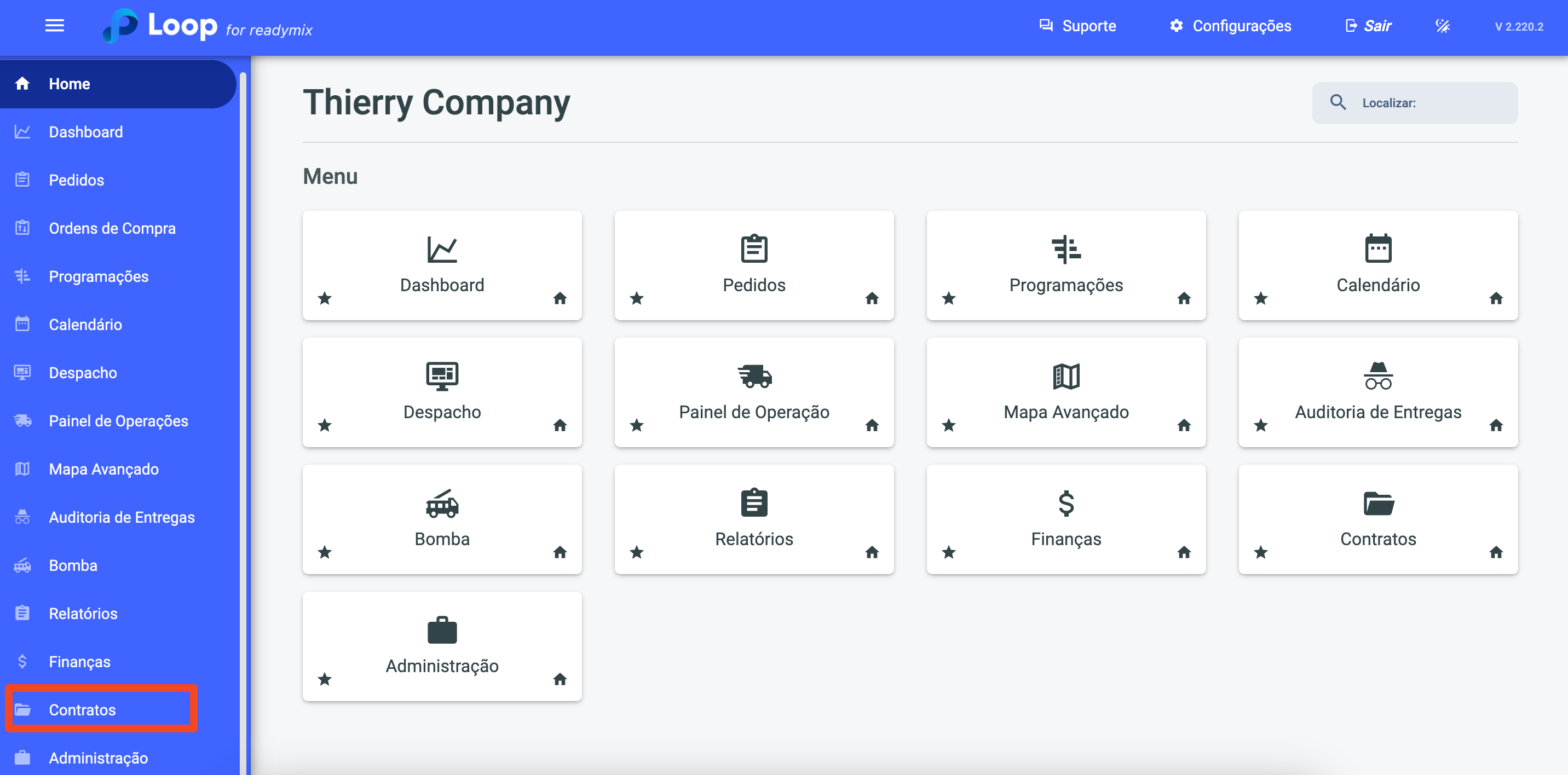
Através de uma interface intuitiva, é possível acessar o ícone com sua cor correspondente, podendo clicar nas opções: Não iniciado, Em andamento, Suspendido, Encerrado, Proposta e Perdido para efetuar um filtro mais ágil e também alterar a situação do contrato no canto esquerdo da tela.
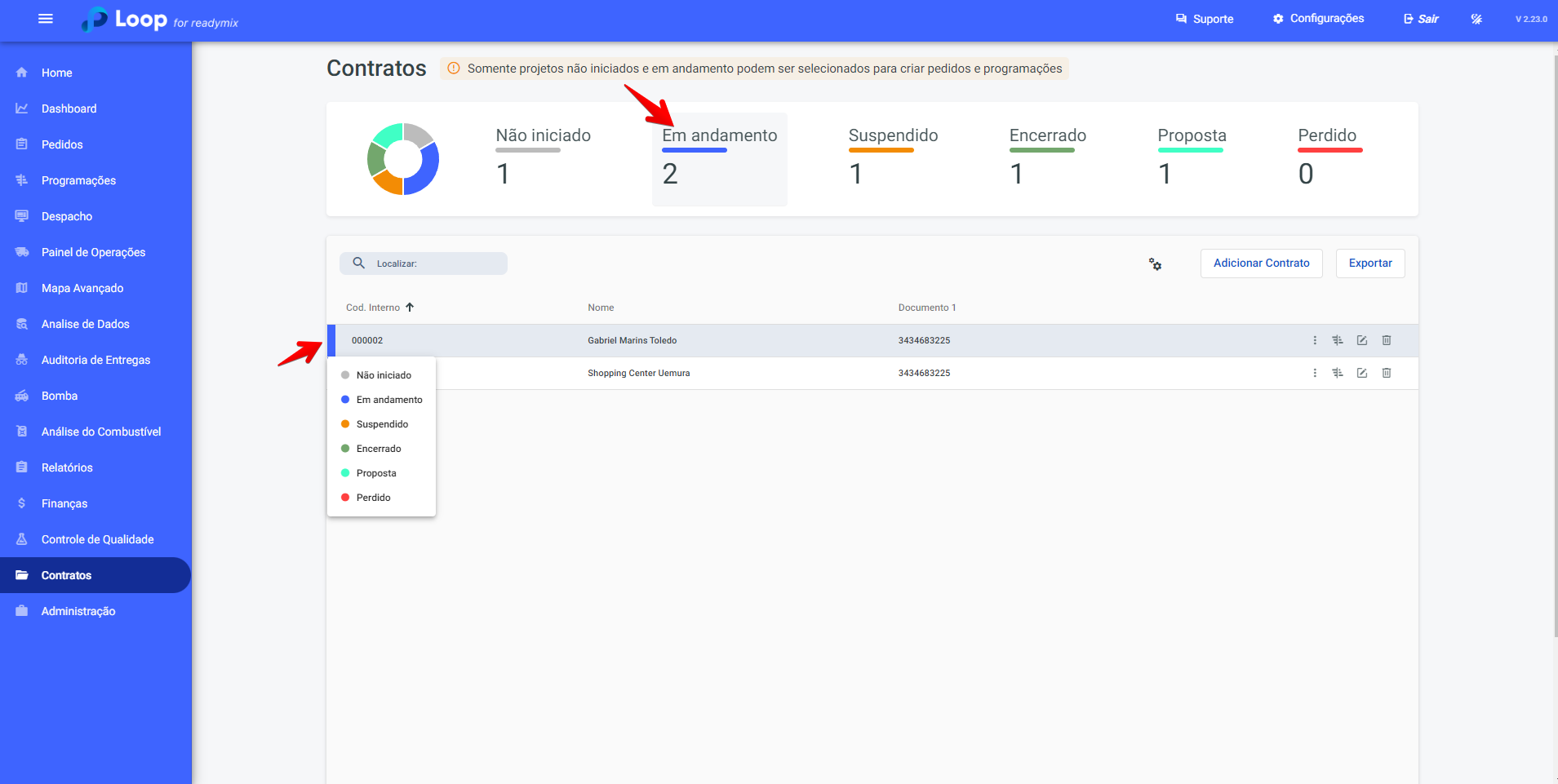
Você pode alterar as informações exibidas nas colunas através do ícone de engrenagens, ativando ou desativando as customizações que desejar.
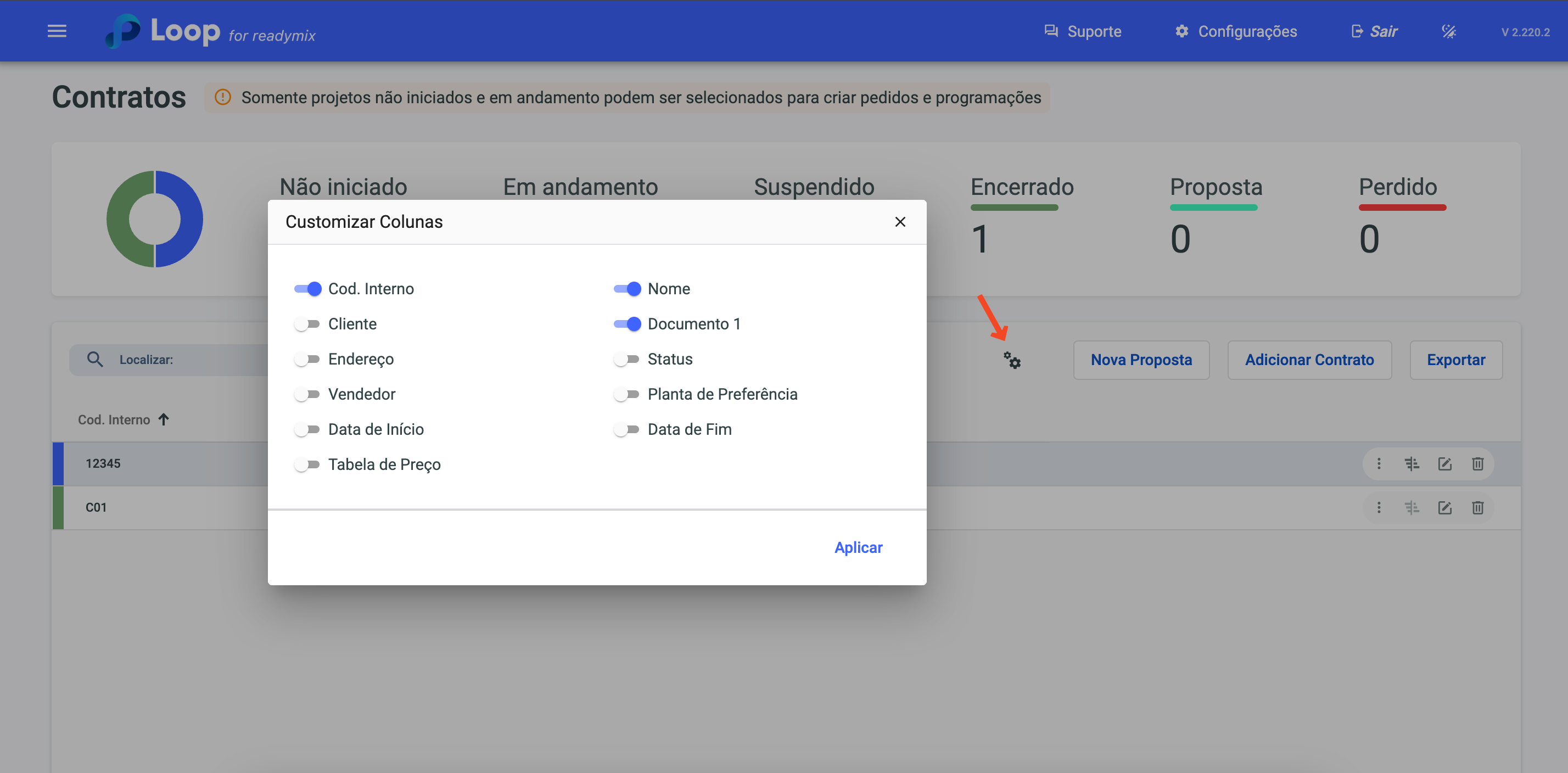
Ao clicar no ícone de três pontos opções irão surgir, sendo elas:
A chave do aplicativo é utilizada pelo cliente permitindo com que acompanhe suas entregas em tempo real.
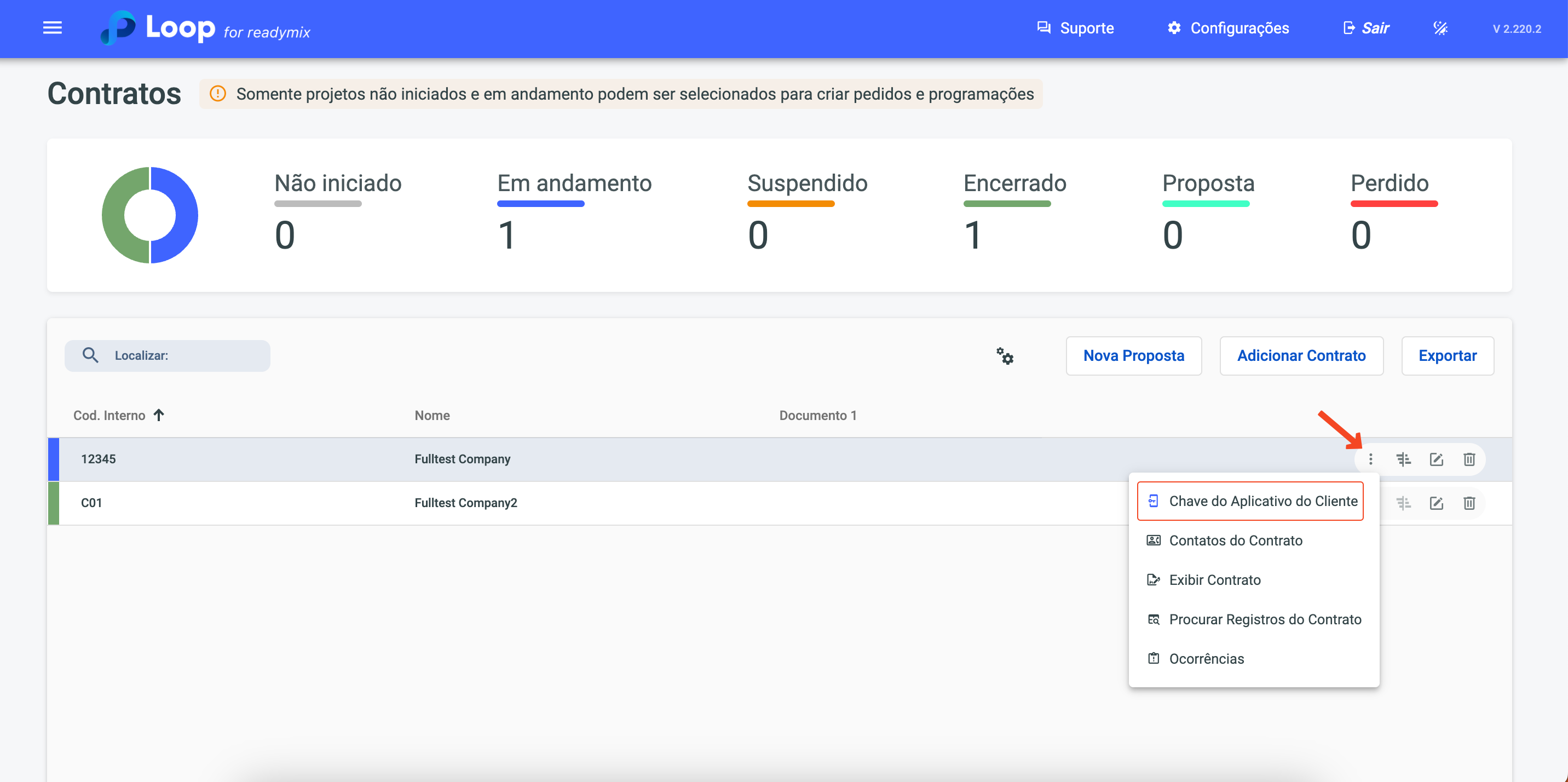
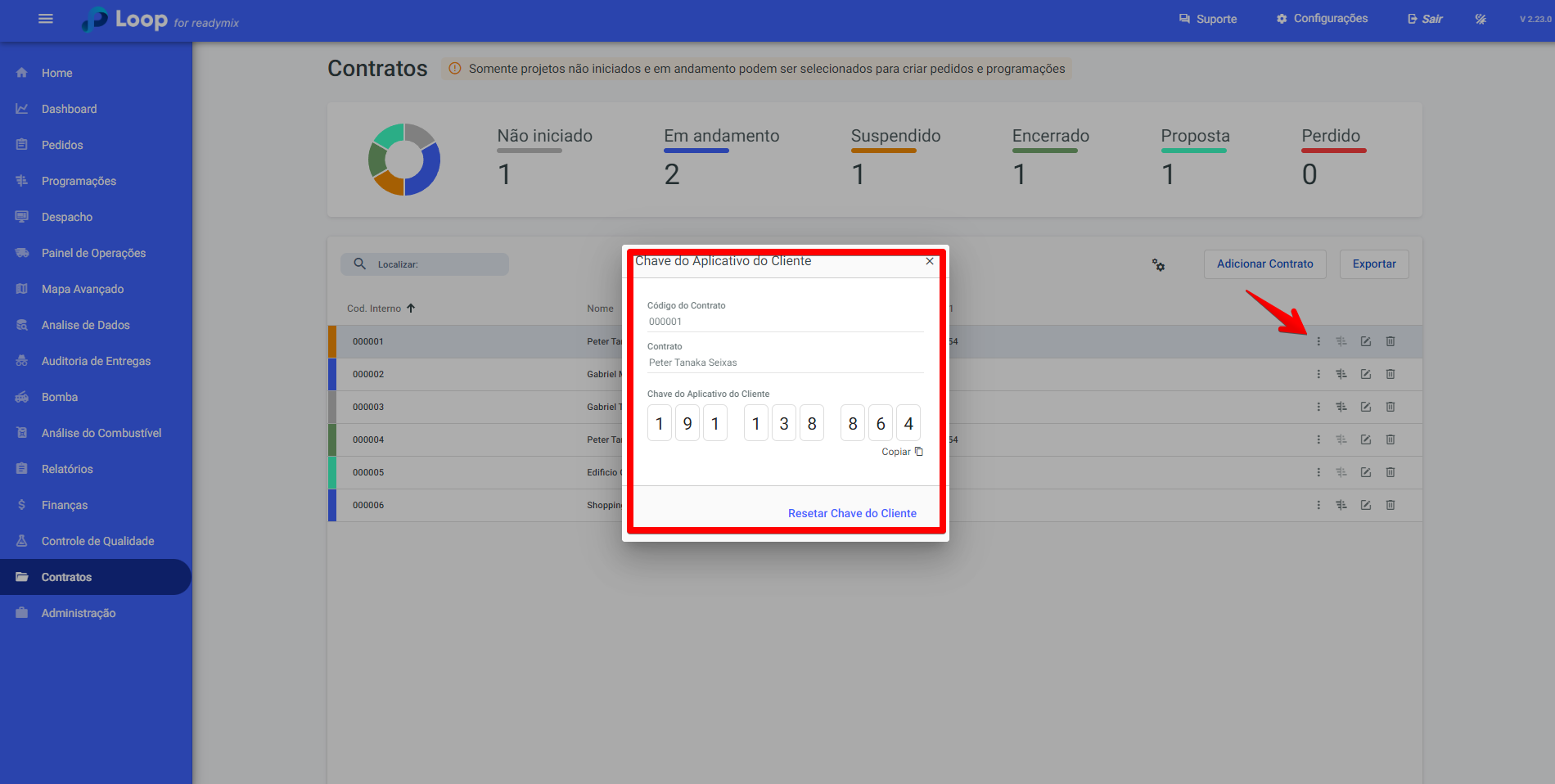
Nesta opção, é possível adicionar e/ou visualizar todos contatos do contrato.
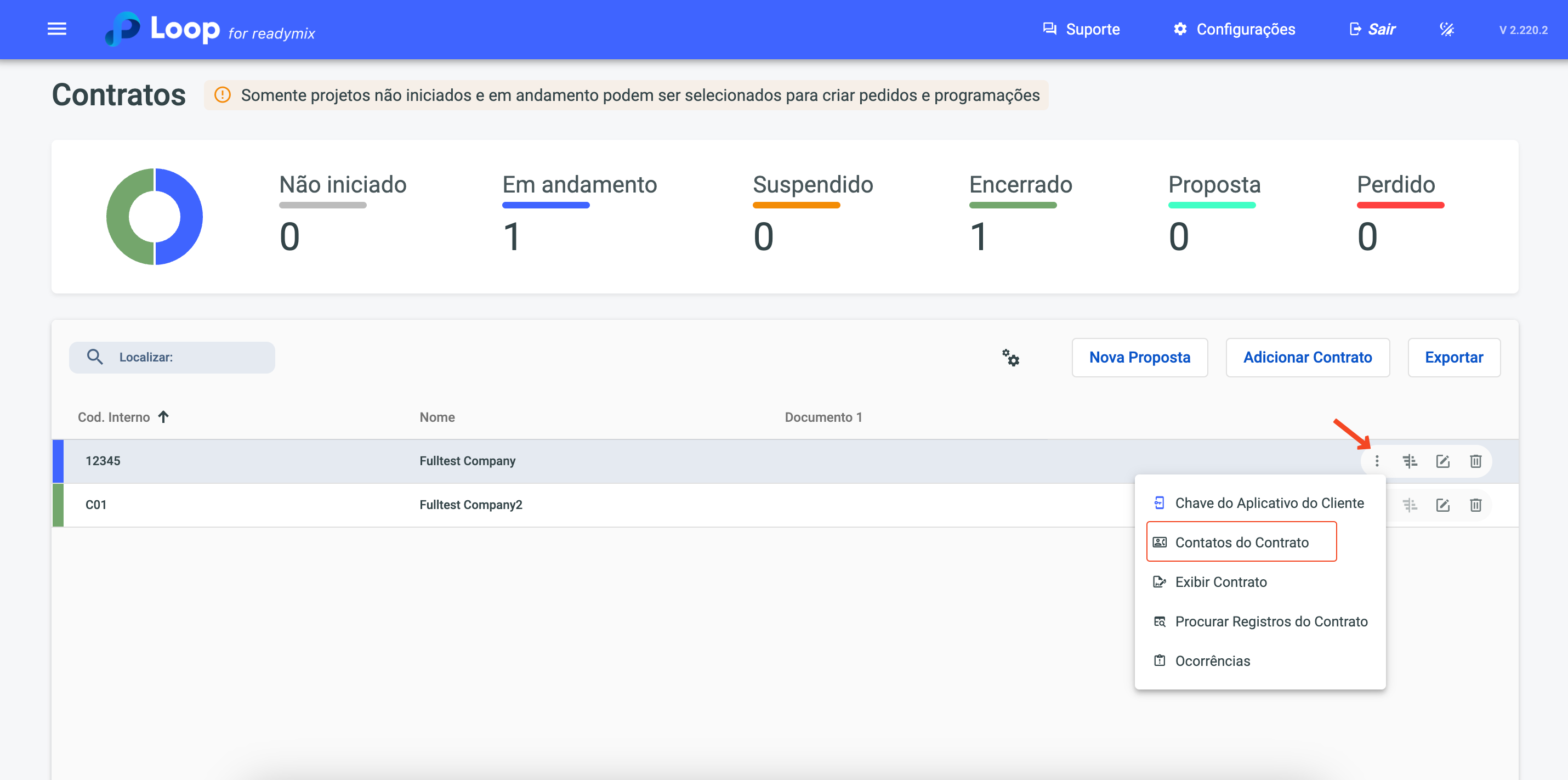
Ao abrir, na área de contato dos clientes clique em "Adicionar Contato", preencha as informações obrigatórias e depois clique em Salvar e Fechar.
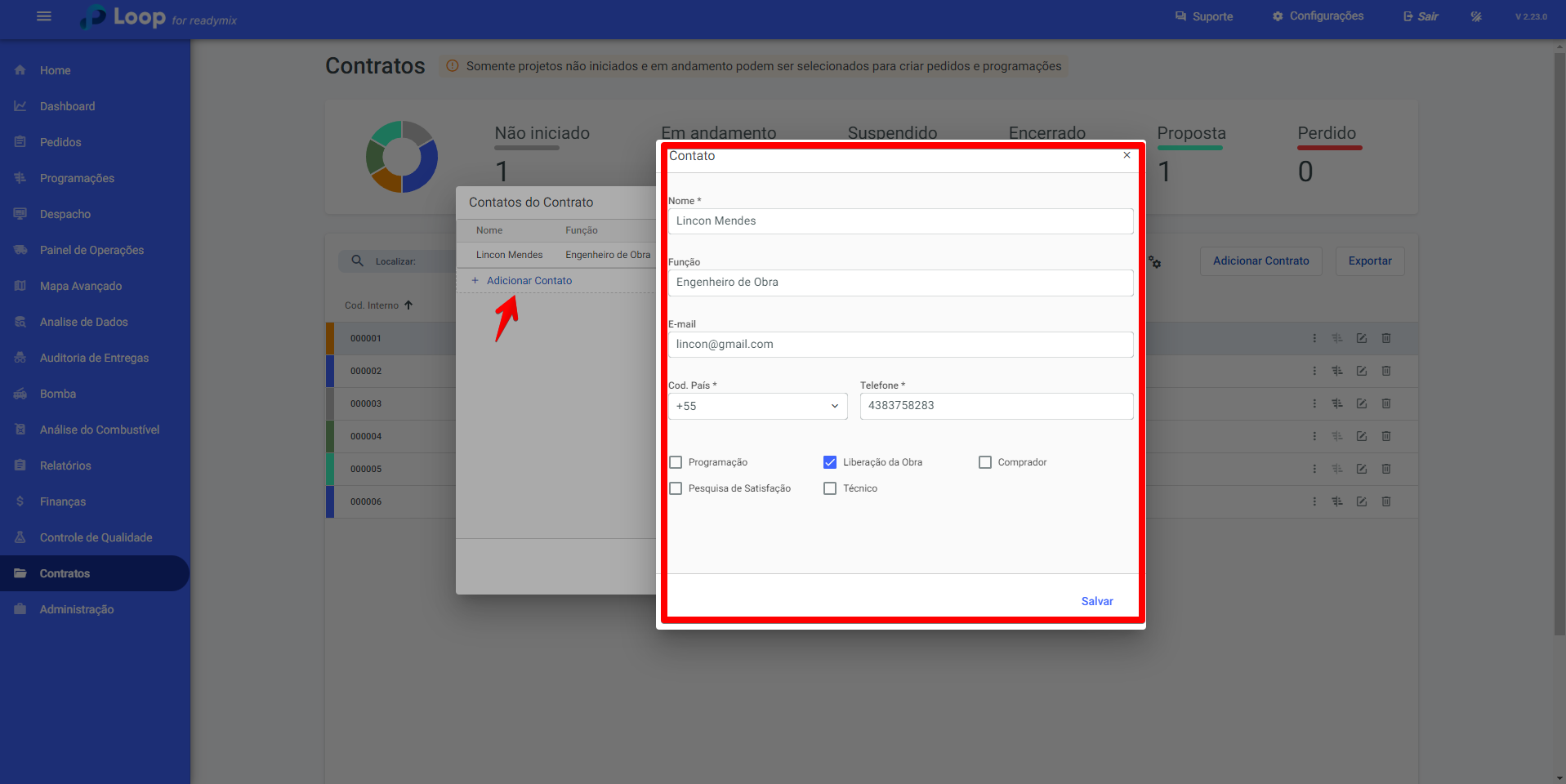
Ainda é possível entrar em contato diretamente pelo whatsapp, basta clicar no ícone:
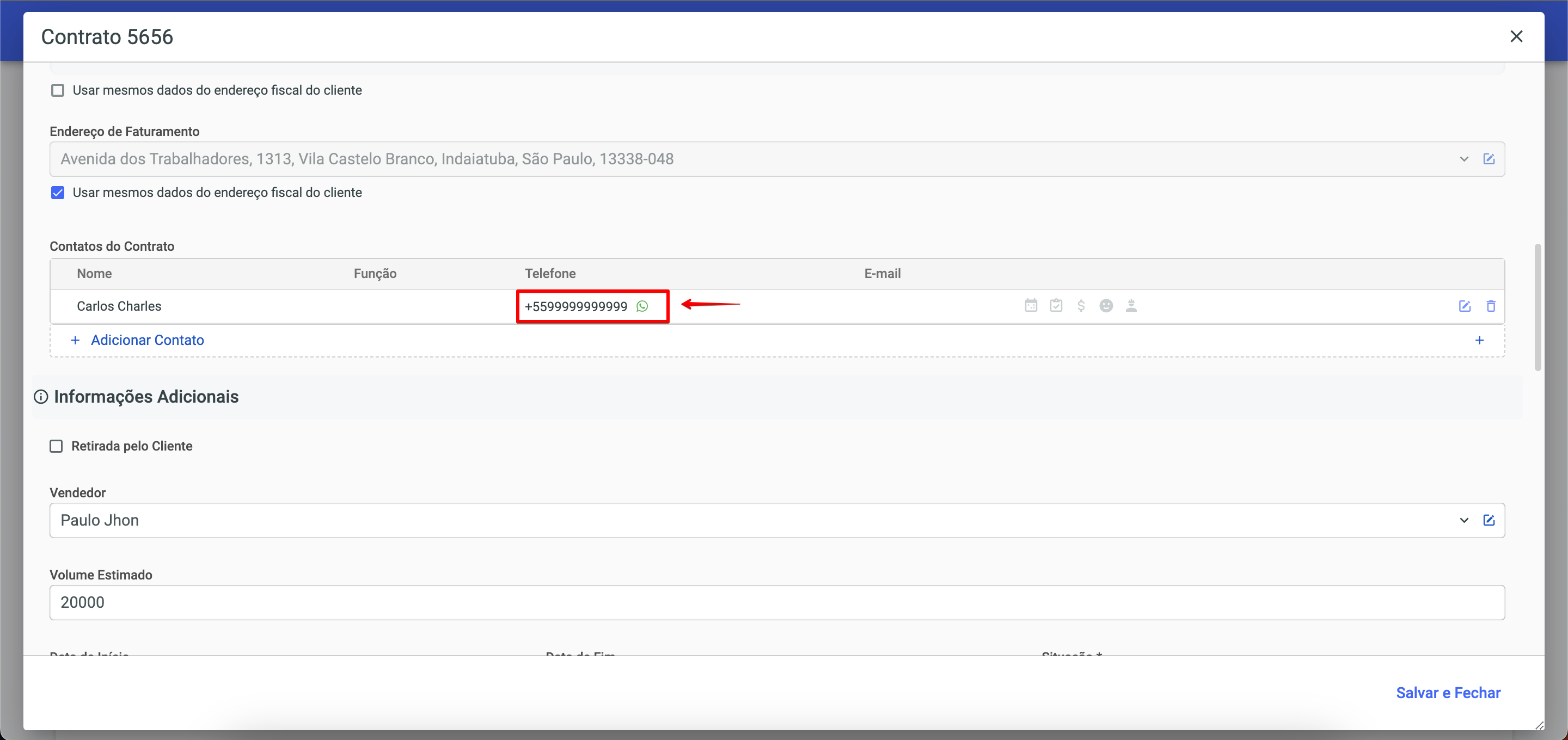
Gera um arquivo que demonstra de forma consolidada todas as informações de um contrato.
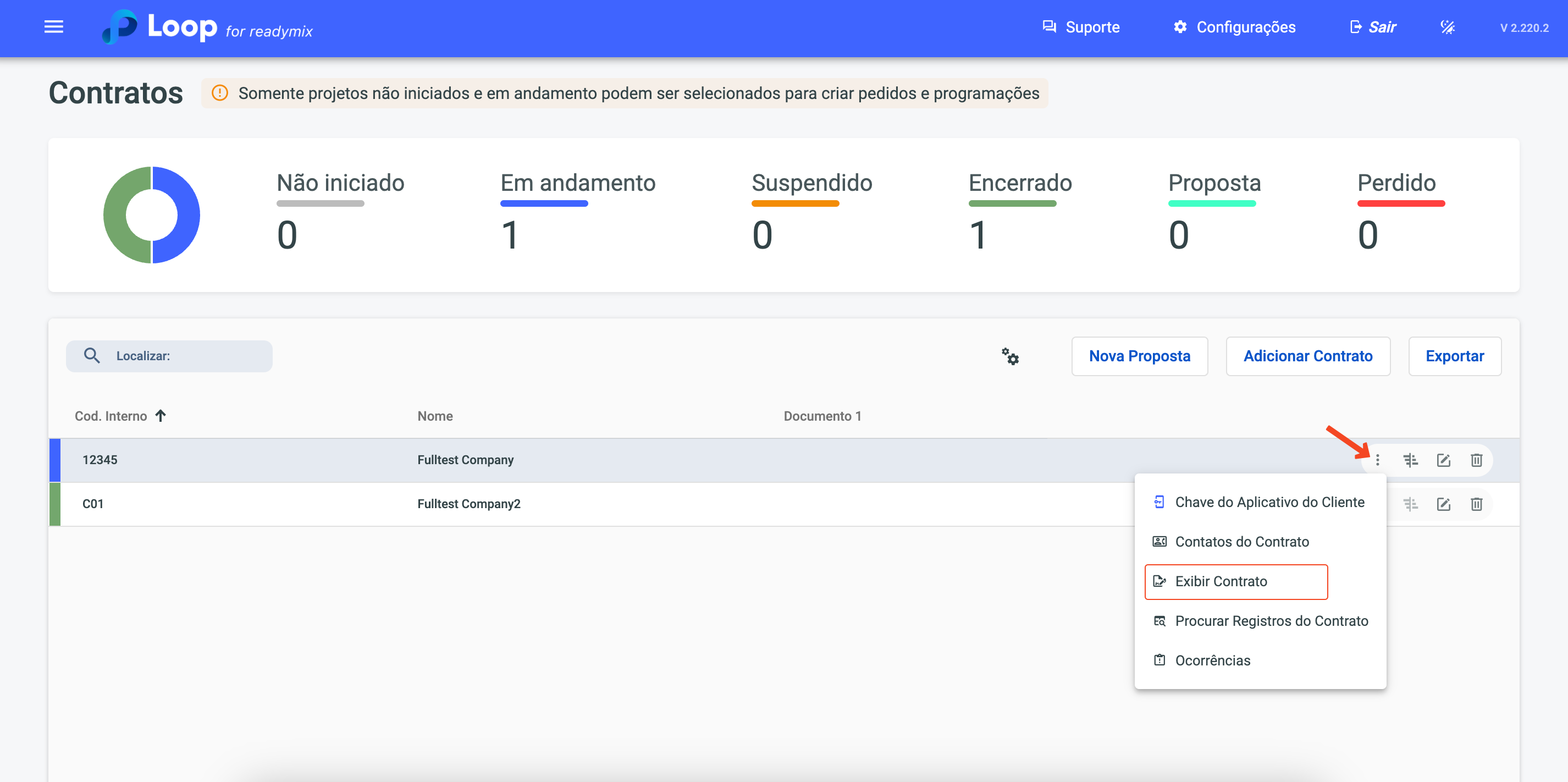
Demonstra os registros de um contrato, como: pedidos, programações, entregas e as notas de entregas referentes ao cliente escolhido.
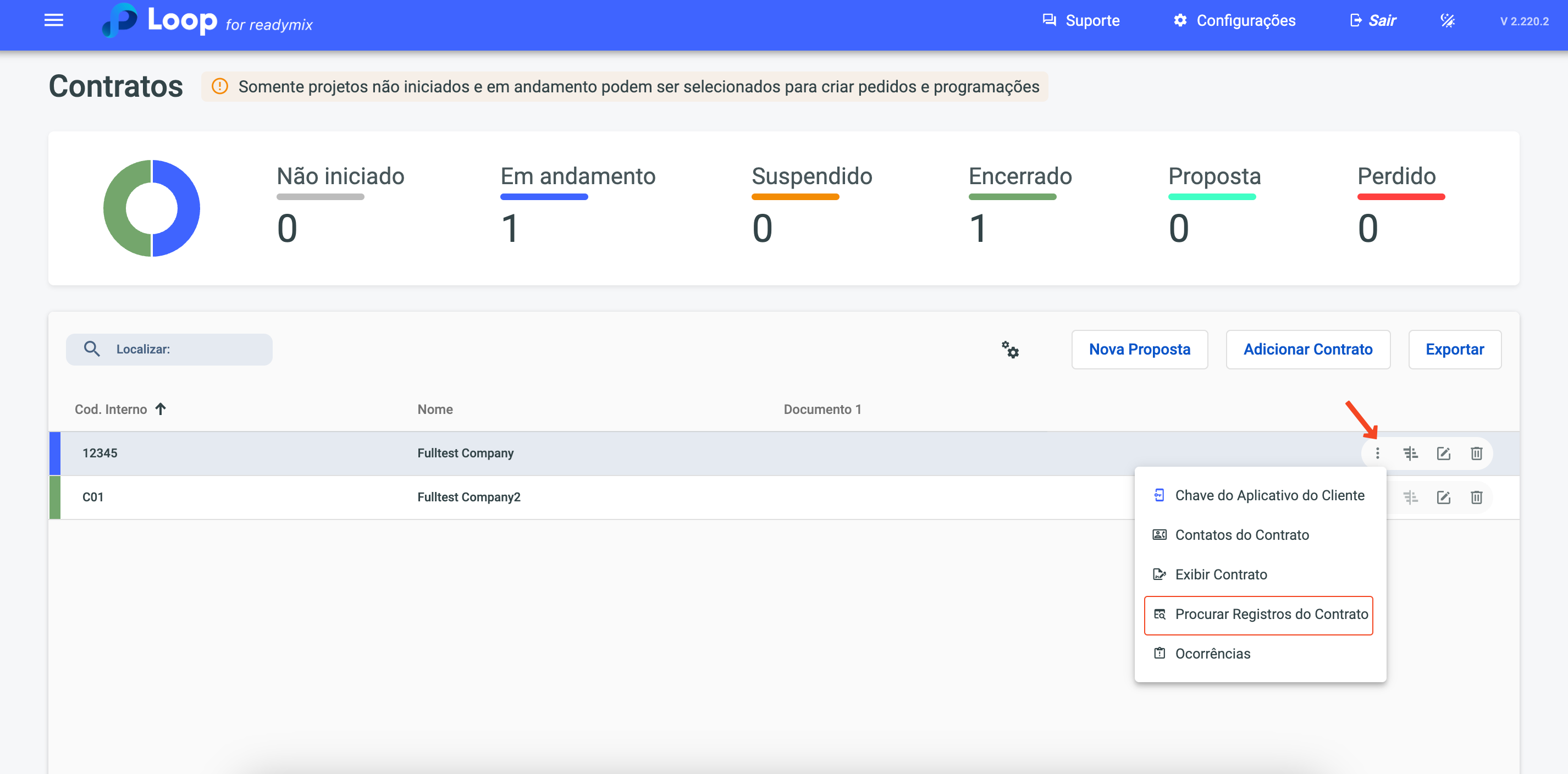
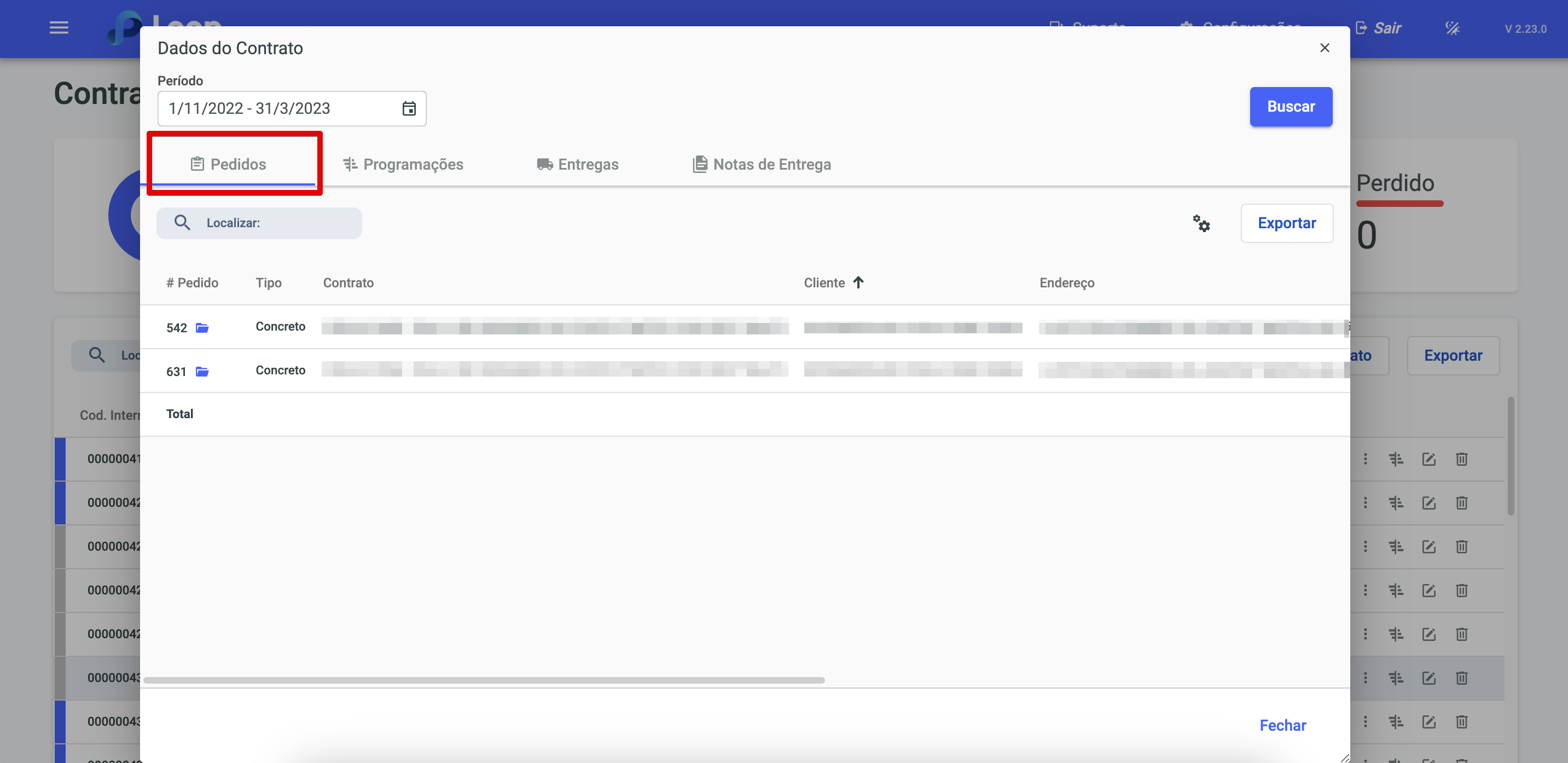
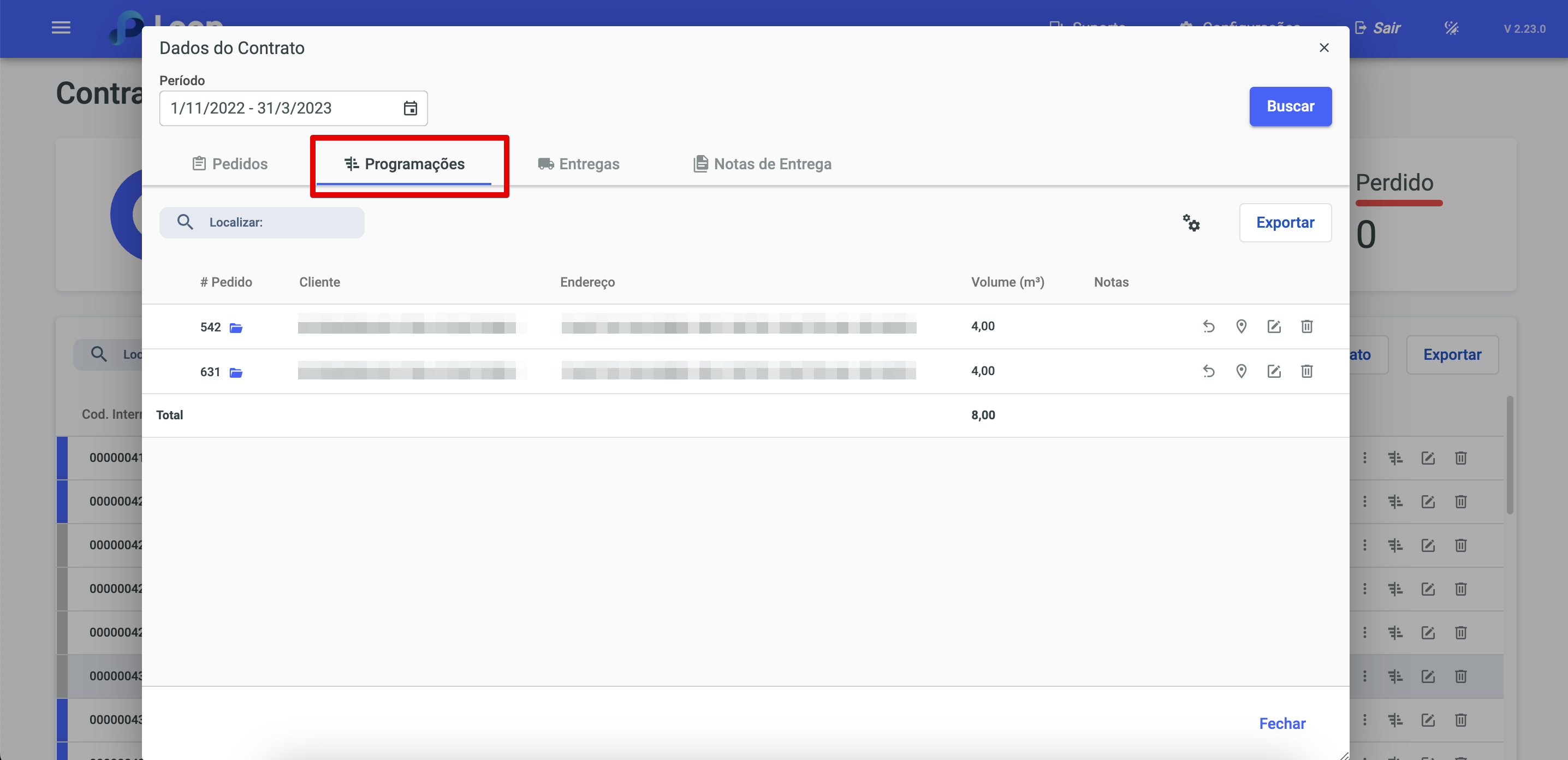
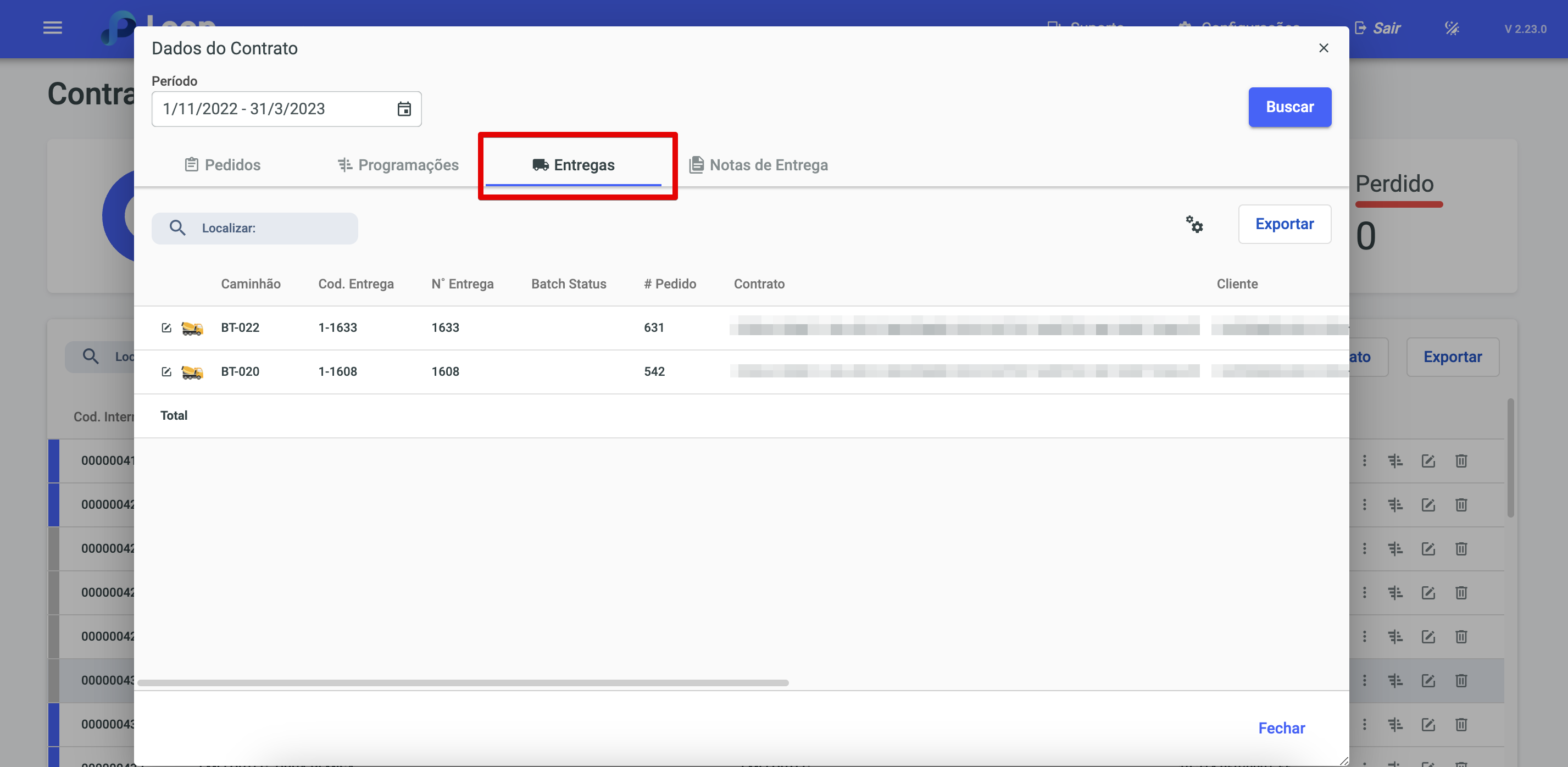
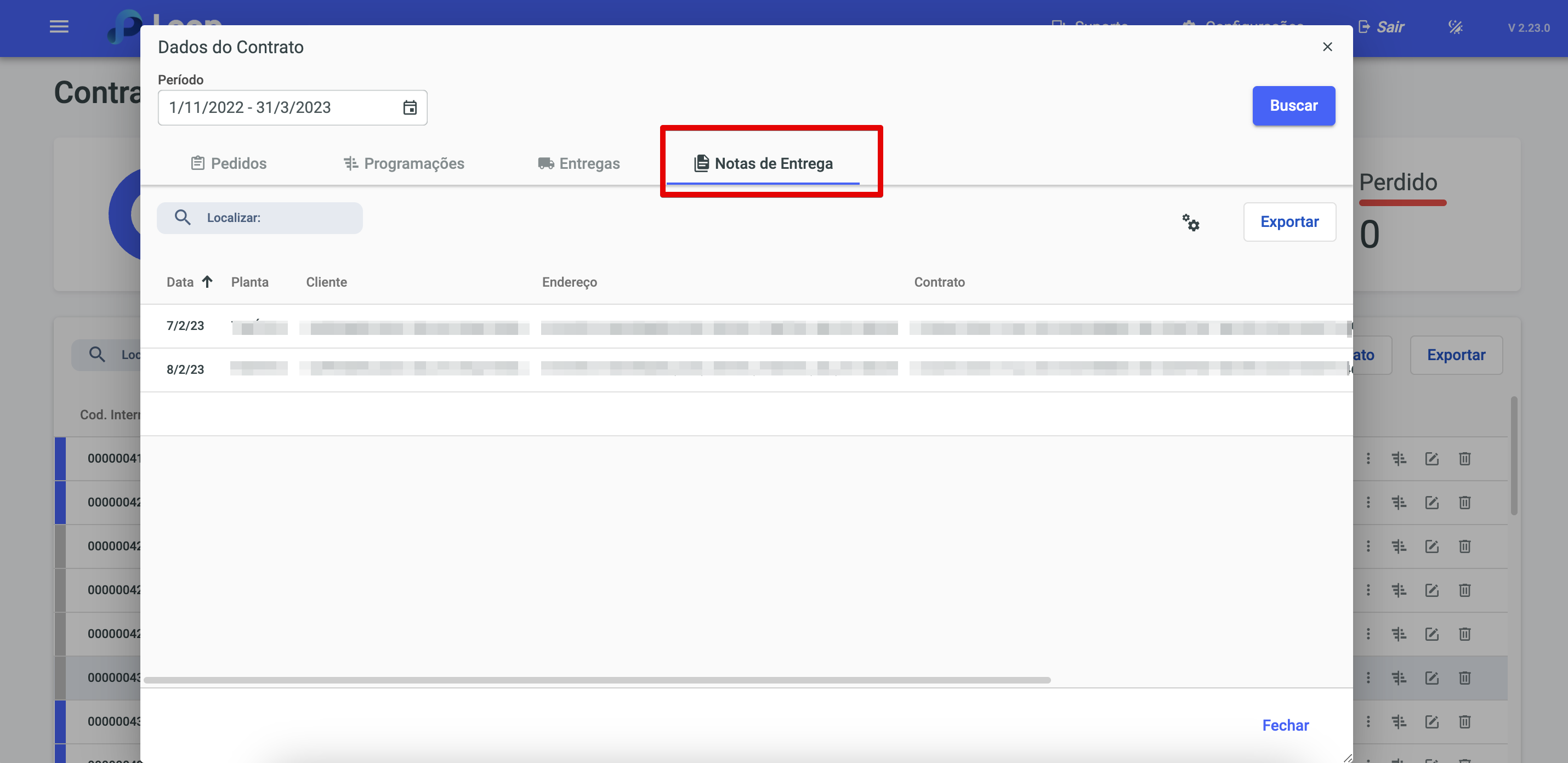
Através desta opção, torna-se possível verificar ou adicionar atualizações relativas aos contratos e/ou propostas.
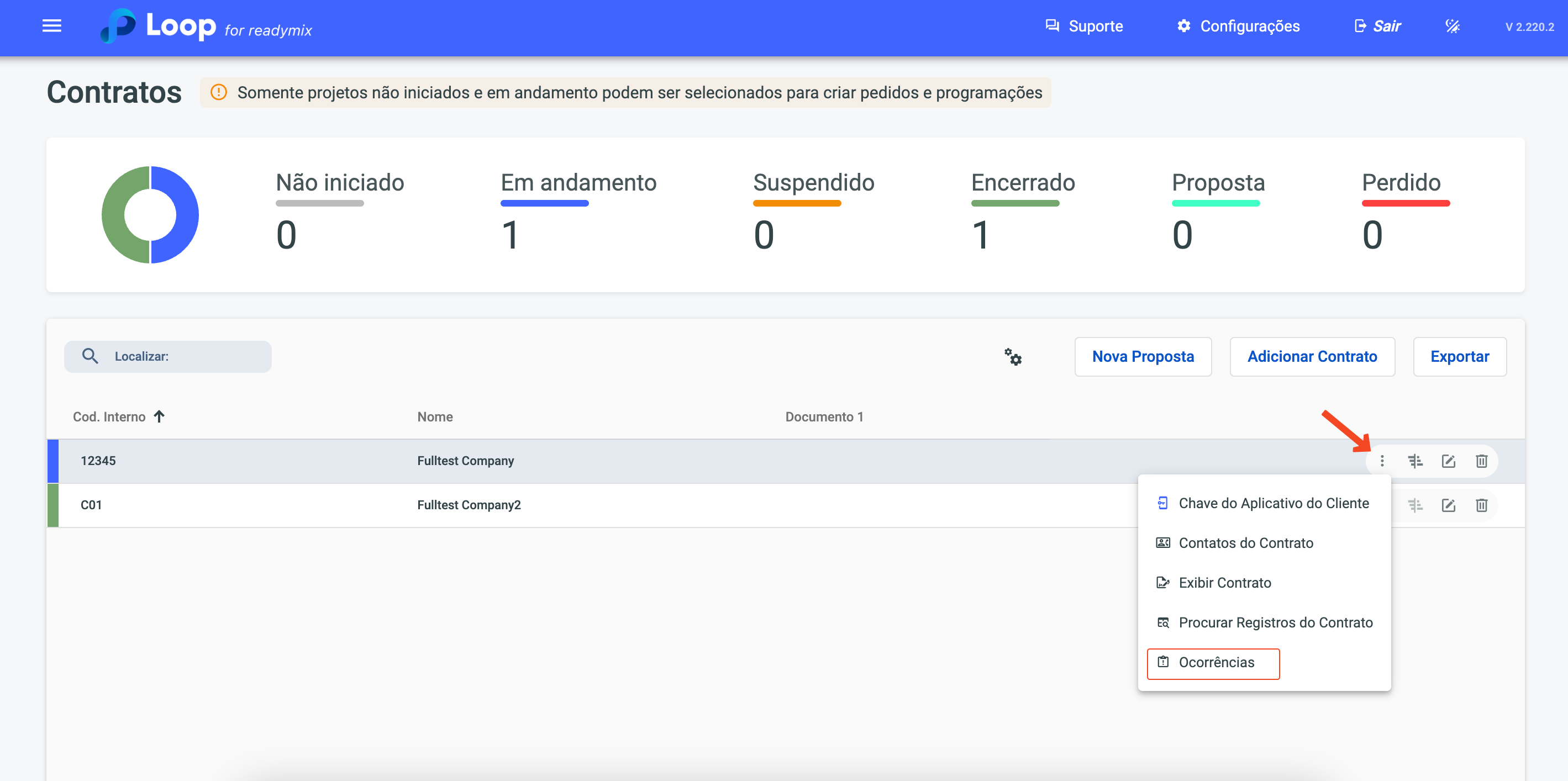
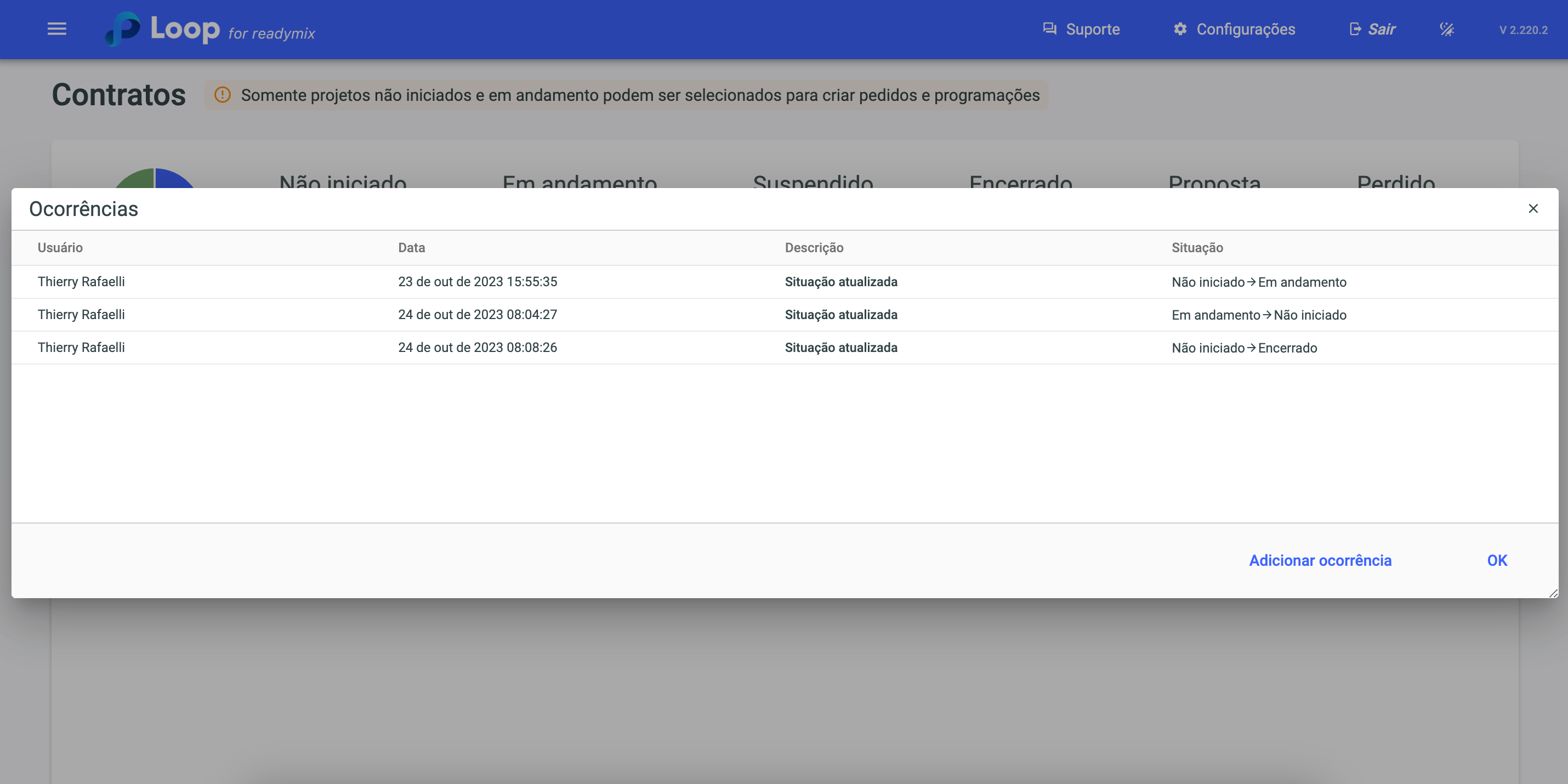
Para criar um contrato clique na opção "adicionar contrato ".
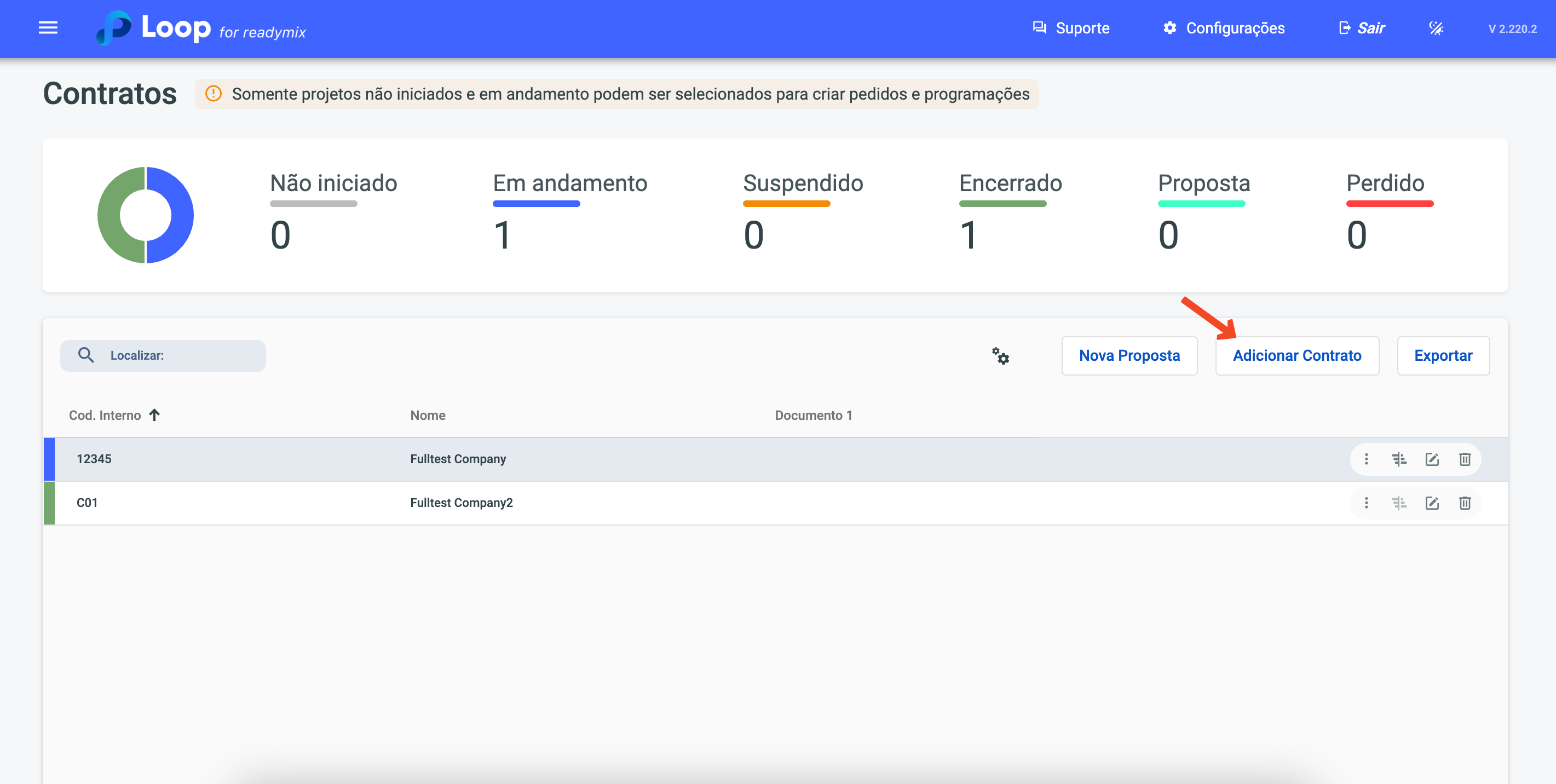
Agora preencha os Dados do Contrato.
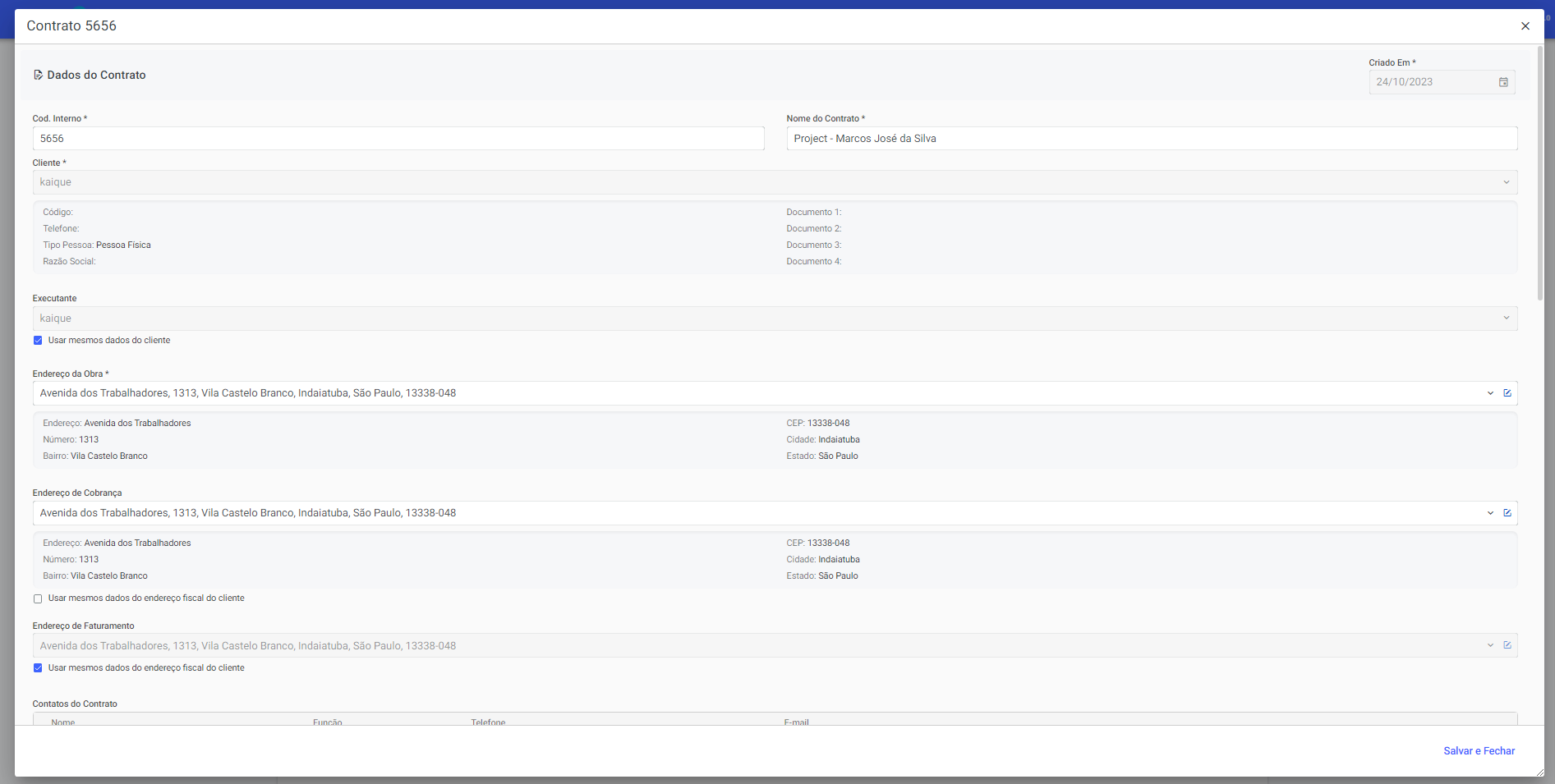
1 - Código interno: campo utilizado para atribuir um código único ao contrato, permitindo identificá-lo de maneira fácil e rápida no sistema.
2 - Nome do Contrato: refere-se ao nome ou descrição do contrato. Pode ser um título breve que represente o objeto ou finalidade do contrato.
3 - Cliente: Indica o nome ou a identificação do cliente com o qual o contrato está sendo estabelecido. É a parte que receberá os produtos ou serviços de acordo com o contrato.
4 - Executante: refere-se à empresa ou entidade responsável por executar o contrato - é a parte que fornecerá os produtos ou serviços conforme acordado.
5 - Endereço da Obra: é o endereço onde a obra ou projeto será realizada. Essa informação é relevante para programar entregas ou fornecer serviços no local correto.
6 - Endereço de Faturamento: indica o endereço para o qual serão enviadas as faturas ou cobranças relacionadas ao contrato.
É possível adicionar Contatos do Contrato para que todas as informações relativas aos contatos deste contrato estejam consolidadas em um único lugar.

Contatos do contrato: nesse campo são registrados os contatos relacionados ao contrato, como o nome, telefone e outras informações de pessoas de contato responsáveis pela obra.
Agora preencha as Informações Adicionais
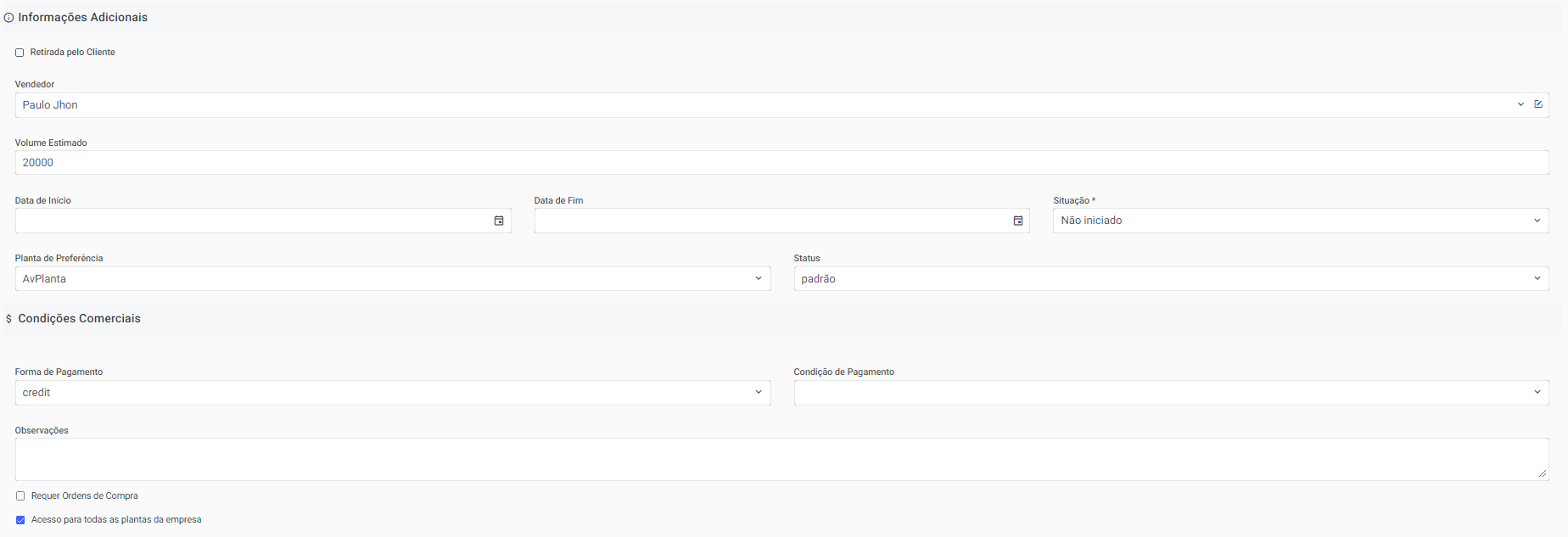
1- Vendedor: Refere-se ao nome do vendedor ou representante da empresa que está envolvido na negociação ou venda do contrato.
2- Volume estimado: É a quantidade estimada de produtos de concreto que será fornecida ou serviços de bomba que serão realizados conforme o contrato. Pode ser expresso em unidades de volume, como metros cúbicos.
3- Data de início e fim: Essas datas indicam o período em que o contrato estará em vigor, ou seja, a data de início e a data de término do contrato.
4- Situação: Esse campo registra o status ou a situação atual do contrato, informando se está ativo, inativo, pendente, cancelado ou qualquer outro estado relevante.
5- Planta de preferência: Indica a planta de produção preferencial que será utilizada para atender às demandas do contrato. Isso pode ser relevante quando há múltiplas plantas de produção disponíveis.
6- Status: Refere-se ao status atual do contrato, informando se está em andamento, concluído, aguardando aprovação, entre outros estados relevantes.
7- Forma de pagamento: Esse campo registra a forma de pagamento acordada no contrato, como pagamento à vista, parcelado, faturamento mensal, entre outras opções.
8- Condição de pagamento: Indica as condições específicas ou termos de pagamento acordados entre as partes, como prazos, descontos, multas por atraso, entre outras condições relacionadas ao pagamento.
Agora preencha os Produtos
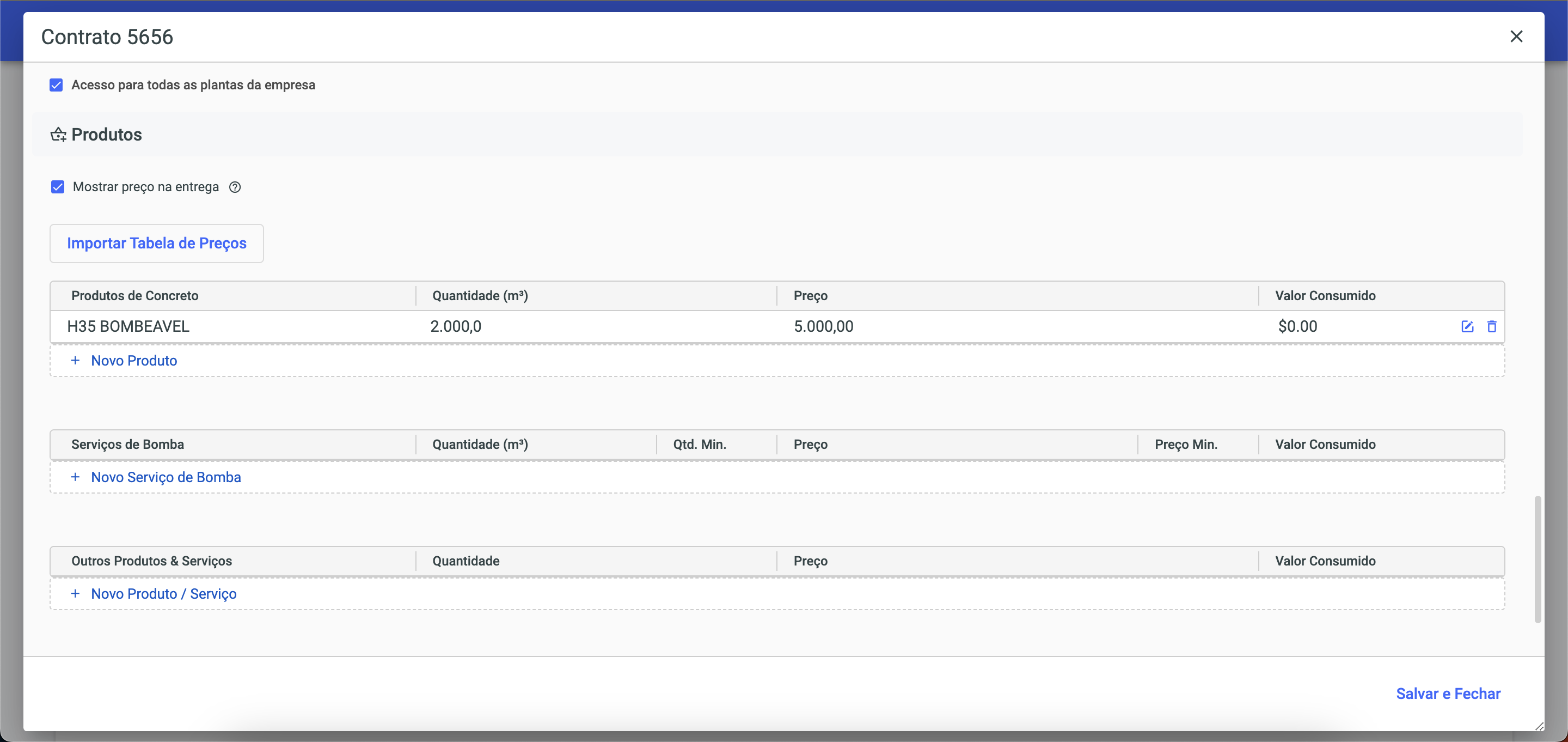
1- Produtos de concreto: nesse campo, são registrados os produtos de concreto específicos incluídos no contrato, como tipos de concreto, especificações técnicas, resistência, entre outras características relevantes.
2- Serviços de bomba: indica os serviços de bomba de concreto incluídos no contrato, como o fornecimento de equipamentos de bombeamento, horários de serviço, limites de alcance, entre outros detalhes.
3- Outros produtos e serviços: esse campo permite adicionar outros produtos ou serviços relacionados ao contrato, além dos produtos de concreto e serviços de bomba já mencionados.
4- Adicionais: esse campo permite adicionar informações adicionais relevantes ao contrato, como cláusulas especiais, termos específicos ou observações que não se enquadrem em outros campos mencionados.
Além disso, dentro do contrato, existe a funcionalidade de importar a tabela de preços para as áreas de produtos. Ou seja, é possível importar os dados diretamente da tabela de preços e aplicá-los aos produtos relacionados ao contrato.
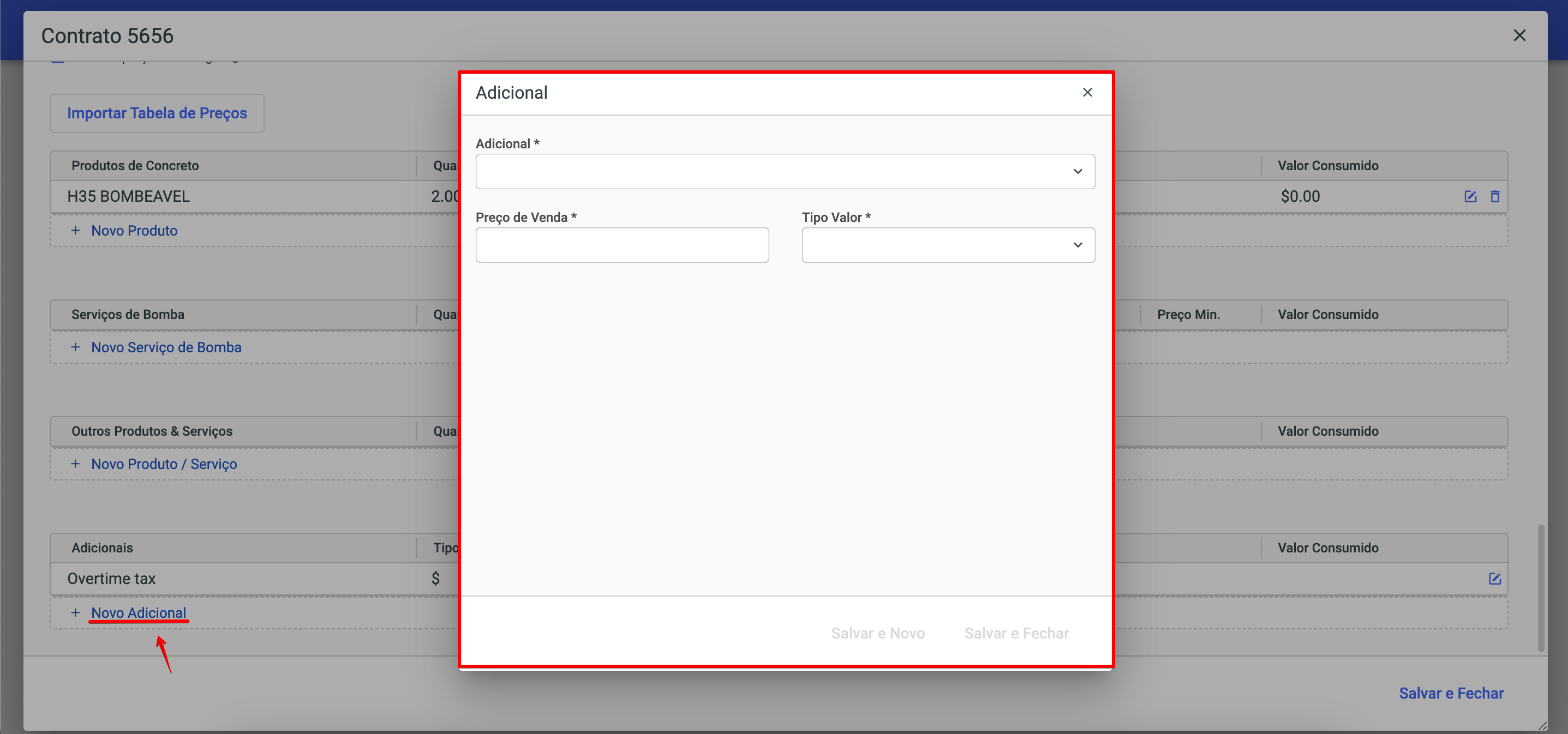
Essa opção simplifica o processo de definição de preços, garantindo que as informações estejam sempre atualizadas e coerentes, economizando tempo e evitando erros manuais.
Ao realizar a importação da tabela de preços para a área de produtos, você tem a flexibilidade de escolher quais produtos deseja importar e quais não deseja. assim, você poderá selecionar itens relevantes para o contrato em questão, personalizando a importação de acordo com suas necessidades.
Para criar uma proposta basta clicar na opção "nova proposta"
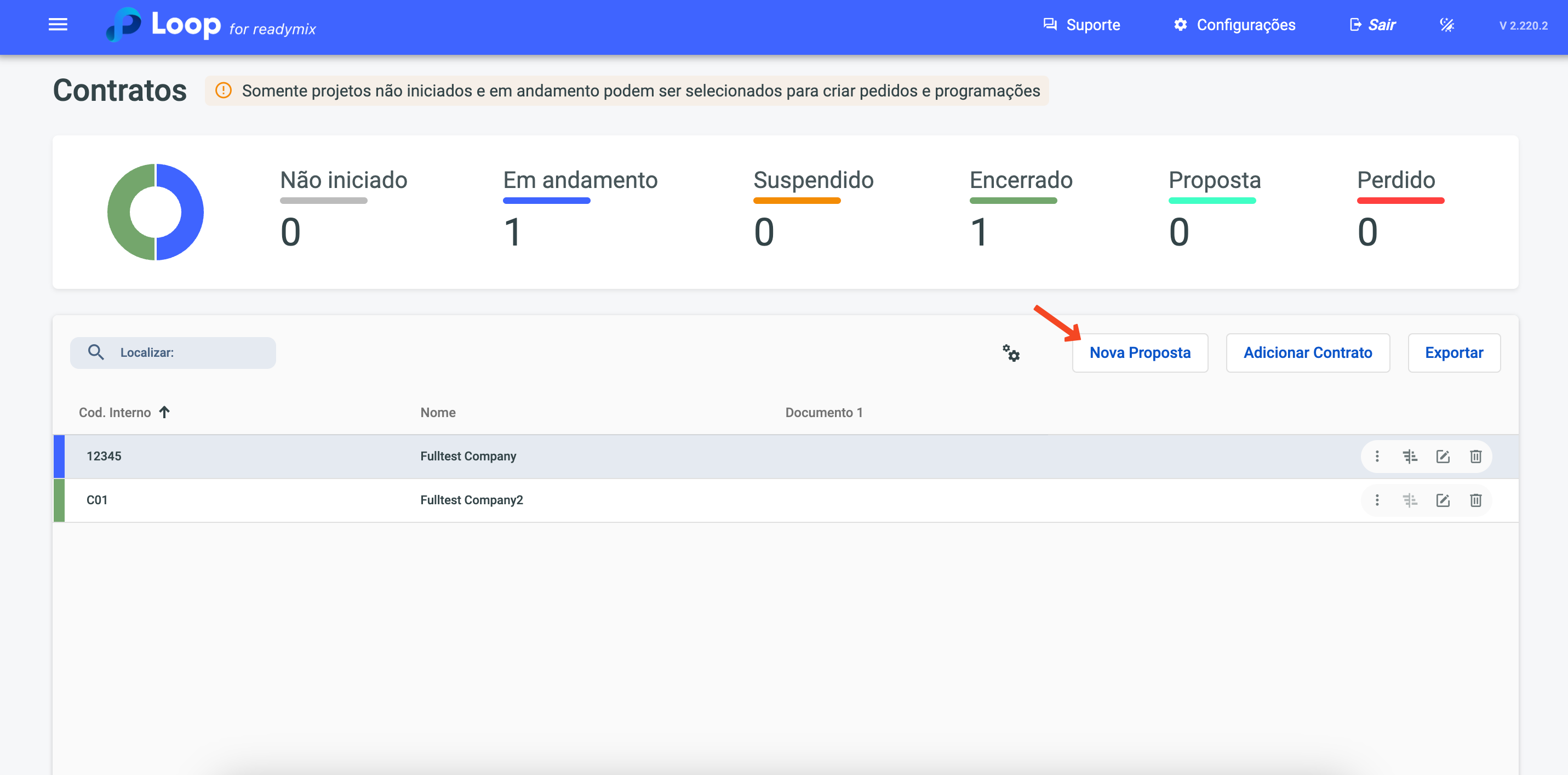
Agora preencha os dados da proposta.
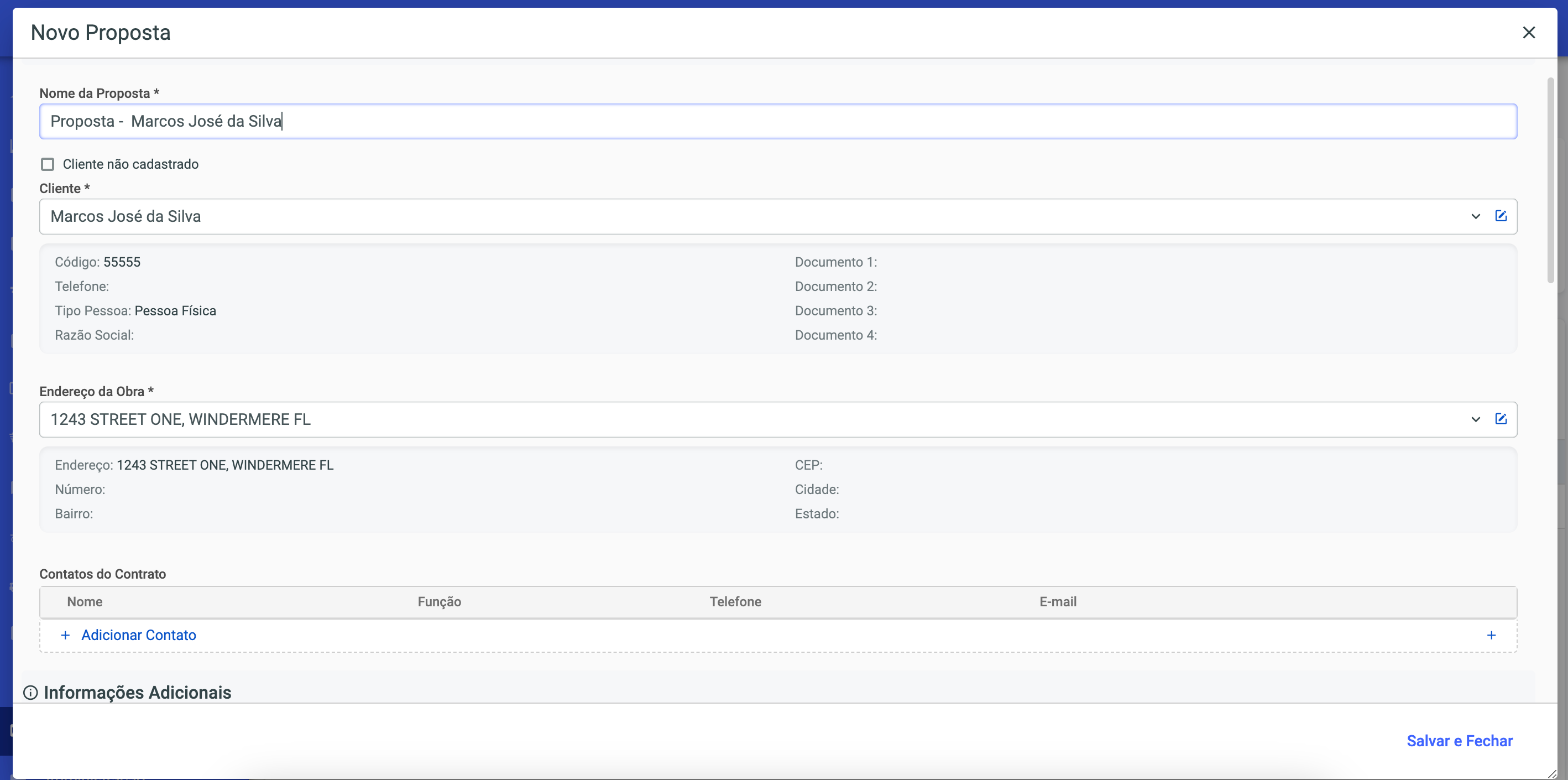
1 - Nome da proposta: refere-se ao nome ou descrição da proposta. Pode ser um título breve que represente o objeto ou finalidade da proposta.
2 - Cliente: indica o nome ou identificação do cliente com o qual o contrato está sendo estabelecido.
3 - Endereço de obra: é o endereço onde a obra ou projeto será executado. Essa informação é relevante para a programação das entregas ou prestação dos serviços no local correto.
4 - Contatos do contrato: nesse campo, são registrados os contatos relacionados ao contrato, como o nome, telefone e outras informações de pessoas de contato responsáveis pela
Após o preenchimento da proposta, caso seja necessário, poderá converte-lá em um contrato - basta clicar na opção "converter em contrato".
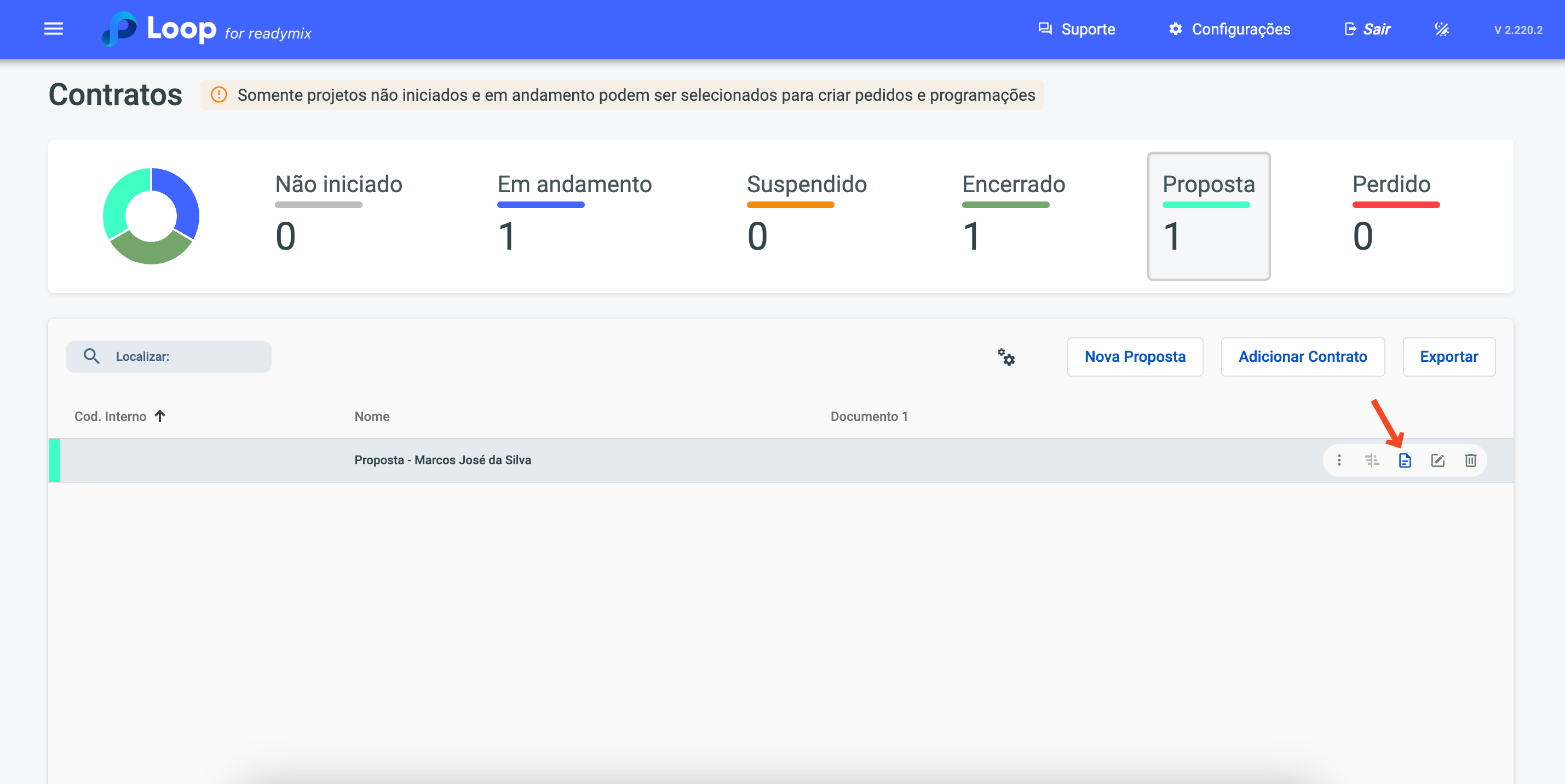
Ao clicar na opção uma tela de preenchimento de contrato irá se abrir, basta seguir os passos anteriores e preencher o novo contrato.